E aí, futuro mestre do Linux! Seja muito bem-vindo ao universo Ubuntu! 🚀
Se você acabou de instalar o Ubuntu no seu computador, meus parabéns! Você deu um passo incrível rumo a um sistema operacional poderoso, flexível e amado por desenvolvedores do mundo todo. Mas, como em toda nova aventura, é normal surgir a pergunta: "E agora? Por onde eu começo?".
Calma, respira fundo! Preparei este guia super detalhado, um verdadeiro passo a passo, para te ajudar a configurar seu Ubuntu novinho em folha. Vamos explicar o "quê", o "porquê" e o "como" de cada etapa, para você não só fazer, mas também entender o que está acontecendo. Bora transformar esse pinguim no seu melhor amigo?
Ubuntu Fresquinho? Seu Guia Detalhado para os Próximos Passos!
Imagine que você acabou de se mudar para uma casa nova (seu Ubuntu!). Antes de decorar e chamar os amigos para a festa (começar a desenvolver), precisamos garantir que a estrutura está sólida, a energia funcionando e as ferramentas básicas à mão. É isso que faremos agora!
Passo 1: A Grande Atualização – Deixando Tudo em Dia!
Este é o primeiro e mais importante ritual! Assim como seu celular ou outros programas pedem atualizações, seu Ubuntu também precisa. Essas atualizações trazem melhorias de segurança, correções de pequenos problemas (bugs) e, às vezes, até novas funcionalidades.
-
O que vamos fazer? Vamos dizer ao Ubuntu para verificar se existem atualizações disponíveis e, em seguida, instalá-las.
-
Como fazer?
-
Abra o Terminal. Pense no Terminal como um centro de comando onde você digita instruções diretas para o computador. Você pode abri-lo procurando por "Terminal" no menu de aplicativos ou, mais rápido ainda, pressionando as teclas
Ctrl+Alt+Tao mesmo tempo. -
No Terminal, você verá um cursor piscando, esperando seu comando. Digite ou copie e cole o seguinte:
sudo apt update && sudo apt upgrade -y -
Pressione
Enter. O sistema vai pedir sua senha de usuário (aquela que você criou ao instalar o Ubuntu). Digite-a (não se preocupe se nada aparecer enquanto você digita, é normal por segurança) e pressioneEnternovamente.
-
-
Desvendando o Comando Mágico:
-
sudo: Significa "Super User Do" (Super Usuário Faça). É como pedir permissão de administrador para realizar tarefas importantes no sistema. -
apt: É a sigla para "Advanced Package Tool". Pense noaptcomo o gerente da "loja de aplicativos" do seu Ubuntu. Ele cuida de instalar, remover e atualizar programas (que no mundo Linux chamamos de "pacotes"). -
update: Este comando diz aoaptpara "atualizar a lista de todos os softwares disponíveis". É como se ele fosse verificar o catálogo da loja para ver se há novidades ou novas versões dos produtos. -
&&: Este é um operador que diz "se o comando anterior (sudo apt update) for bem-sucedido, então execute o próximo comando". -
upgrade: Este comando diz aoaptpara "baixar e instalar as versões mais recentes dos programas que já estão no seu computador". -
-y: Significa "yes" (sim). Ele responde automaticamente "sim" para as perguntas que o sistema poderia fazer durante a atualização, tornando o processo mais rápido.
-
Por que isso é crucial? Manter seu sistema atualizado é fundamental para a segurança e estabilidade. É como vacinar seu computador contra problemas!
Passo 2: Instalando os "Tradutores" do seu Hardware (Drivers)
Seu computador é feito de várias peças (placa de vídeo, placa de rede Wi-Fi, etc.), que chamamos de "hardware". O Ubuntu precisa de pequenos programas chamados "drivers" para "conversar" corretamente com essas peças. Geralmente, o Ubuntu já instala drivers que funcionam bem, mas às vezes existem drivers específicos, criados pelos fabricantes do hardware (chamados de "drivers proprietários"), que podem oferecer melhor desempenho ou recursos extras.
-
O que vamos fazer? Vamos verificar se há drivers proprietários disponíveis para o seu hardware e, se necessário, instalá-los. Isso é especialmente útil para placas de vídeo (NVIDIA ou AMD), pois pode melhorar muito a qualidade gráfica para jogos ou softwares de design.
-
Como fazer?
-
Clique no menu de atividades (geralmente o ícone do Ubuntu no canto superior esquerdo ou uma grade de pontos no canto inferior esquerdo).
-
Digite "Programas e atualizações" na barra de pesquisa e clique no ícone que aparecer.
-
Na janela que abrir, clique na aba chamada "Drivers Adicionais".
-
O sistema vai procurar por drivers compatíveis. Aguarde um pouquinho.
-
Se aparecerem opções de drivers (especialmente para sua placa de vídeo), geralmente é recomendado escolher a versão mais recente que esteja marcada como "testado" ou "recomendado" e clicar em "Aplicar alterações". Você precisará digitar sua senha novamente.
-
Por que se preocupar com isso? Drivers corretos garantem que seu hardware funcione da melhor forma possível, evitando lentidão ou problemas de compatibilidade. É como garantir que todos os músicos da orquestra estão com as partituras certas!
Passo 3: Kit Multimídia Completo (Codecs e Extras Restritos)
Para que seu Ubuntu consiga tocar todos os tipos de arquivos de música (MP3, por exemplo), vídeos de diversos formatos, e até mesmo exibir fontes usadas em documentos do Microsoft Office, precisamos instalar um pacote especial.
-
O que vamos fazer? Instalar o pacote
ubuntu-restricted-extras. Ele contém softwares (como codecs de áudio e vídeo) que não podem ser incluídos na instalação padrão do Ubuntu por questões de licença de software (são "restritos", mas não ilegais para uso pessoal). -
Como fazer?
-
Abra o Terminal (
Ctrl+Alt+T). -
Digite o comando:
sudo apt install ubuntu-restricted-extras -
Pressione
Enter. Ele pode perguntar se você quer continuar (S/n), digiteSeEnter. -
Durante a instalação, pode aparecer uma tela azul pedindo para você aceitar os termos de licença de algumas fontes da Microsoft (EULA). Use as teclas de seta para navegar, a tecla
Tabpara selecionar "Ok" ou "Sim", eEnterpara confirmar.
-
Por que instalar isso? Para ter uma experiência multimídia completa, sem dores de cabeça na hora de abrir aquele vídeo ou ouvir sua música favorita.
Passo 4: Montando seu Arsenal de Ferramentas (Instalando Softwares)
Agora a parte mais legal: instalar os programas que você vai usar no dia a dia, especialmente para desenvolvimento!
-
Navegador de Internet:
-
O Firefox já vem instalado e é um excelente navegador.
-
Se você prefere o Google Chrome ou Chromium (a versão de código aberto do Chrome):
-
Chromium: Abra o Terminal e digite:
sudo apt install chromium-browser -
Google Chrome:
-
Abra o Firefox e vá até o site oficial do Google Chrome (google.com/chrome).
-
Baixe o arquivo
.deb(para Debian/Ubuntu). -
Após o download, vá até a pasta onde o arquivo foi salvo (geralmente "Downloads"). Você pode instalar clicando duas vezes no arquivo
.debe usando a loja de aplicativos, ou pelo Terminal:cd ~/Downloads # Navega até a pasta Downloads sudo dpkg -i google-chrome-stable_current_amd64.deb # (o nome do arquivo pode variar um pouco) sudo apt-get install -f # Este comando corrige dependências se algo faltar
-
-
-
-
Seu Editor de Código ou IDE Favorito: É aqui que a mágica do desenvolvimento acontece!
-
Visual Studio Code (VS Code): Muito popular e poderoso!
-
Vá ao site oficial: code.visualstudio.com
-
Baixe o arquivo
.deb. -
Instale da mesma forma que o Google Chrome (clicando duas vezes ou via Terminal com
sudo dpkg -i nome_do_arquivo.debesudo apt-get install -f).
-
-
Outras opções como Sublime Text, Atom, ou IDEs como IntelliJ IDEA, PyCharm (para Python), etc., geralmente têm instruções de instalação para Linux em seus sites oficiais.
-
-
Terminal Melhorado (Opcional, mas legal!):
-
O terminal padrão é bom, mas existem outros com mais recursos, como abas e painéis divididos.
-
Tilix:
sudo apt install tilix -
Oh My Zsh (para turbinar o shell):
-
Primeiro, instale o Zsh (um "shell" alternativo ao Bash, que é o padrão):
sudo apt install zsh -
Depois, instale o Oh My Zsh (um framework para gerenciar a configuração do Zsh):
sh -c "$(curl -fsSL https://raw.github.com/ohmyzsh/ohmyzsh/master/tools/install.sh)" -
Para usar o Zsh como padrão, você precisará sair e entrar novamente na sua sessão de usuário. O que é "shell"? É o programa que interpreta seus comandos no terminal. O Zsh com Oh My Zsh oferece temas, plugins e autocompletar muito mais poderoso, o que pode aumentar sua produtividade!
-
-
-
Git (Controle de Versão é Essencial!): Se você vai programar, vai precisar do Git para controlar as versões do seu código, trabalhar em equipe e muito mais.
-
Instale:
sudo apt install git -
Configure seu nome e email (importante para identificar suas contribuições):
git config --global user.name "Seu Nome Completo" git config --global user.email "[email protected]"
-
-
Outros Programas Úteis:
-
GIMP: Editor de imagens gratuito e poderoso (alternativa ao Photoshop).
sudo apt install gimp -
VLC: Player de vídeo que toca praticamente tudo.
sudo apt install vlc -
Docker: Para trabalhar com contêineres (muito usado em desenvolvimento moderno). A instalação é um pouco mais envolvida, siga o guia oficial no site do Docker.
-
Como encontrar e instalar outros programas? Você pode usar a "Ubuntu Software" (a loja de aplicativos) ou o comando apt search nome_do_programa no Terminal para procurar. Para instalar, sudo apt install nome_do_programa.
Passo 5: Deixando o Ubuntu com a Sua Cara (Personalização)
O Ubuntu já é bonito, mas você pode deixá-lo do seu jeitinho!
-
GNOME Tweaks (Ajustes Finos do GNOME): O GNOME é o nome do ambiente de área de trabalho padrão do Ubuntu. O Tweaks é uma ferramenta que te dá mais controle sobre a aparência.
sudo apt install gnome-tweaks gnome-shell-extensionsCom o Tweaks (procure por "Ajustes" ou "Tweaks" no menu), você pode:
-
Mudar temas da área de trabalho, de janelas, de ícones e de cursores.
-
Alterar fontes do sistema.
-
Gerenciar "Extensões do GNOME Shell".
-
-
Extensões do GNOME Shell: São como "mini-aplicativos" que adicionam funcionalidades à sua área de trabalho (ex: mostrar o clima, um menu diferente, etc.).
-
Abra o Firefox e vá para extensions.gnome.org.
-
O site pode pedir para instalar um "conector do navegador". Instale-o, pois facilita muito adicionar e gerenciar extensões.
-
Explore as extensões e instale as que gostar com um clique!
-
-
Papéis de Parede, Temas e Ícones:
-
Você pode encontrar muitos em sites como GNOME-Look.org.
-
Para aplicar temas e ícones baixados de lá, você geralmente os extrai para pastas específicas (como
.themesou.iconsna sua pasta pessoal – crie-as se não existirem) e depois os seleciona no GNOME Tweaks.
-
Passo 6: Pequenos Ajustes para o Dia a Dia (Opcional)
-
Minimizar Janelas ao Clicar no Ícone da Dock (se você gosta disso): A Dock é aquela barra lateral com os ícones dos seus programas. Por padrão, clicar em um ícone de um programa já aberto apenas traz a janela para frente. Se você quer que ele minimize a janela, use este comando no Terminal:
gsettings set org.gnome.shell.extensions.dash-to-dock click-action 'minimize'gsettingsé uma ferramenta de linha de comando para visualizar e alterar configurações do sistema. -
Ferramentas de Backup (Prevenir é Melhor que Remediar!):
-
Déjà Dup: Geralmente já vem instalado (procure por "Backup"). É simples e bom para fazer cópias dos seus arquivos pessoais.
-
Timeshift: Excelente para criar "pontos de restauração" do seu sistema inteiro. Se algo der muito errado depois de uma atualização ou instalação, você pode "voltar no tempo".
sudo apt install timeshiftConfigure o Timeshift para salvar os snapshots em outro disco ou partição, se possível.
-
E Agora, Dev? O Mundo é Seu!
Ufa! Se você chegou até aqui, seu Ubuntu está configurado, seguro, bonito e pronto para ser sua principal ferramenta de desenvolvimento! 🎉
Lembre-se: o Linux, e o Ubuntu em particular, é um sistema para curiosos. Não tenha medo de explorar, de pesquisar no Google quando tiver dúvidas ("como fazer X no Ubuntu"), de perguntar em fóruns. A comunidade Linux é vasta e muito prestativa.
Este guia cobriu os primeiros passos essenciais. A partir daqui, a jornada é sua. Configure seu ambiente de desenvolvimento específico para as linguagens e tecnologias que você usa, explore novas ferramentas e, o mais importante: divirta-se criando coisas incríveis!
Se tiver alguma dúvida ou dica extra, deixe um comentário! Vamos aprender juntos!
Abraços e muito código para você! 💻🐧
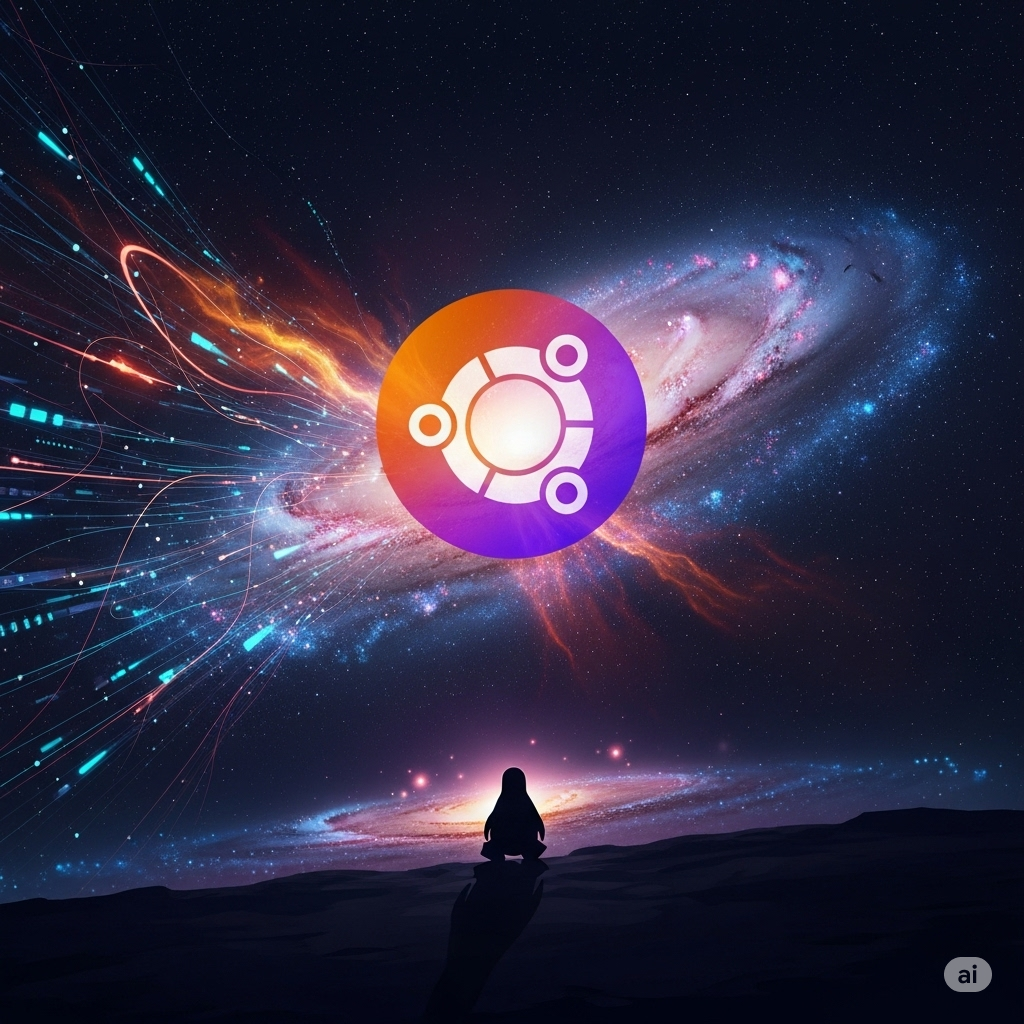

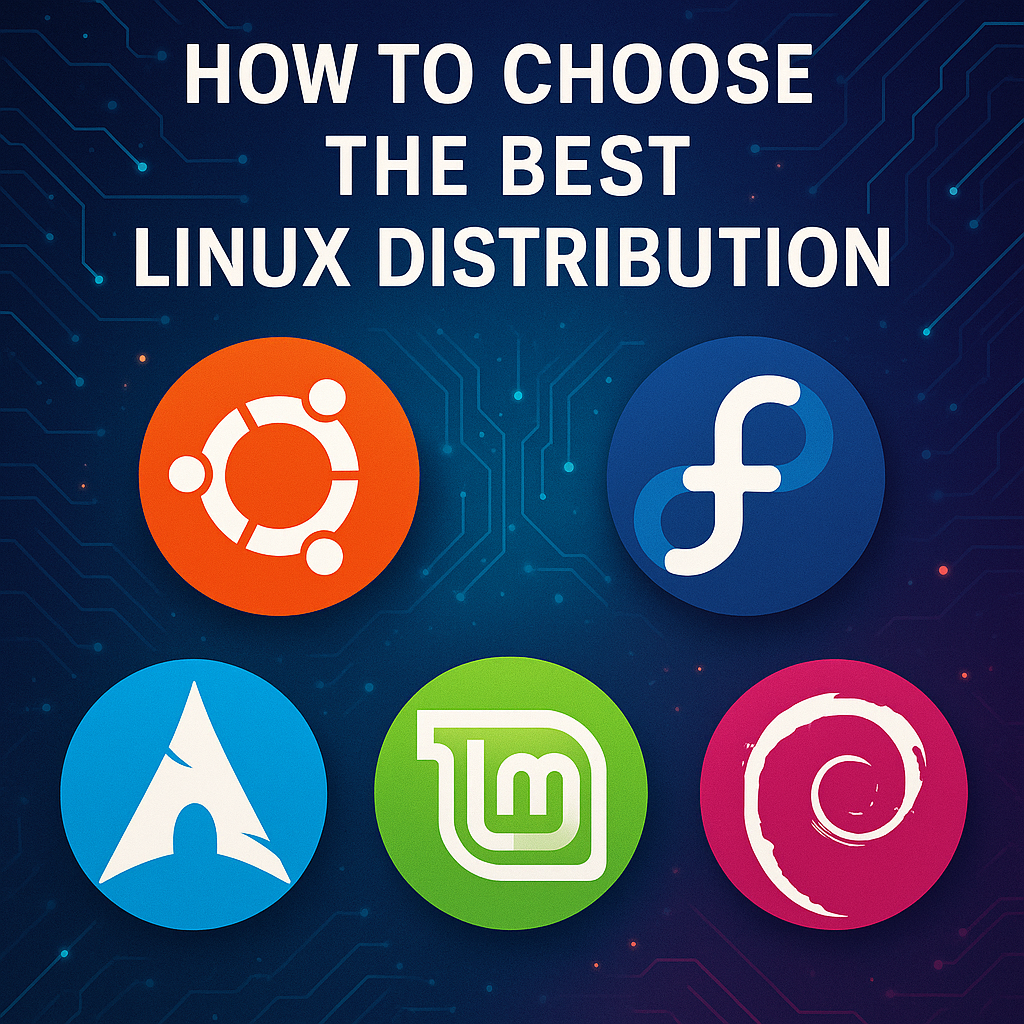

Seja o primeiro a comentar!